9种彻底删除和卸载Android上含数据的APP的方法
想给手机腾点空间还是想保护隐私,准备卸载应用?哎,有些APP不一定按常规想你那么卸载。更离谱的是,有些应用就算被删除了,也能在你的手机里面偷偷吃存储。所以,正确卸载它们超重要。接下来,看我如何在你安卓手机上删除并卸载应用,顺便清除那些遗留的文件和数据。
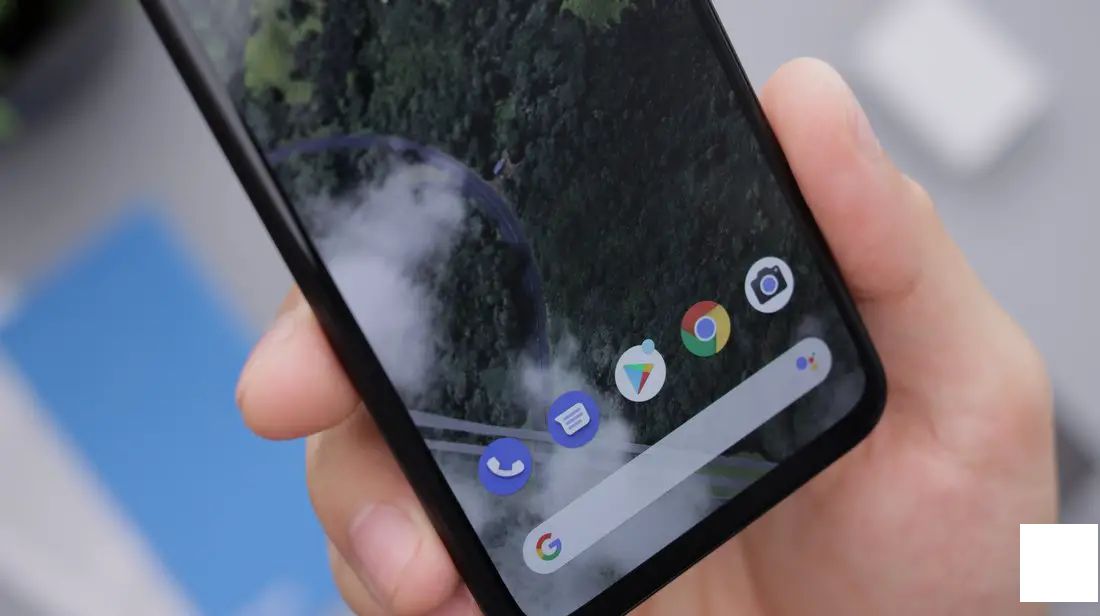
在安卓手机上卸载应用及数据
卸载应用听起来简单,但会留下痕迹和残留文件,占多你的存储。要完全卸载和删除应用,你需要删除所有相关文件。我们先从怎么卸载应用开始讲,稍后再聊聊如何清除残留文件。
从主屏幕卸载应用
1. 解锁你的安卓设备,长按你想卸载的应用图标。不论在主页还是应用抽屉里,你都能这样操作。
2. 点击卸载选项,把它从你的设备中领略走。
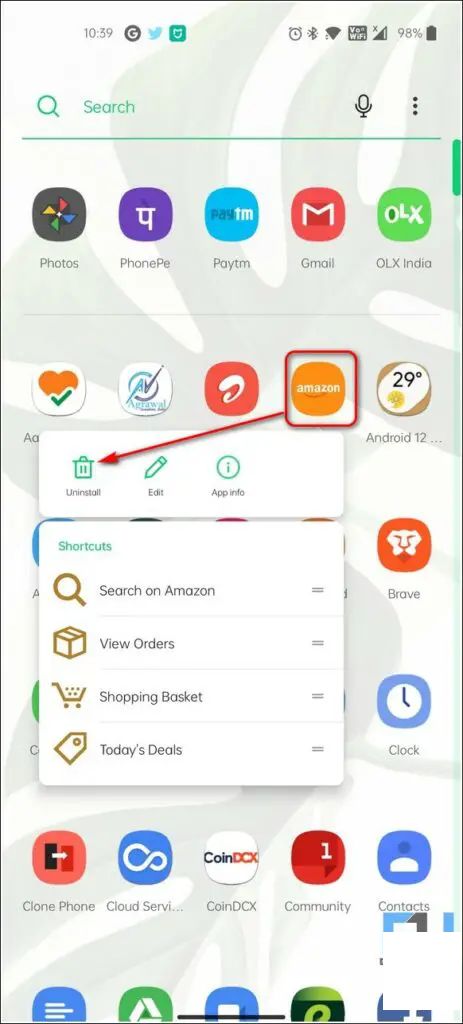
通过设置卸载应用
1. 打开设置应用,点击应用管理选项。
2. 然后,点击应用列表,滚动寻找你想要卸载的应用。
3. 点击卸载按钮,把它从你的安卓设备中抹除。
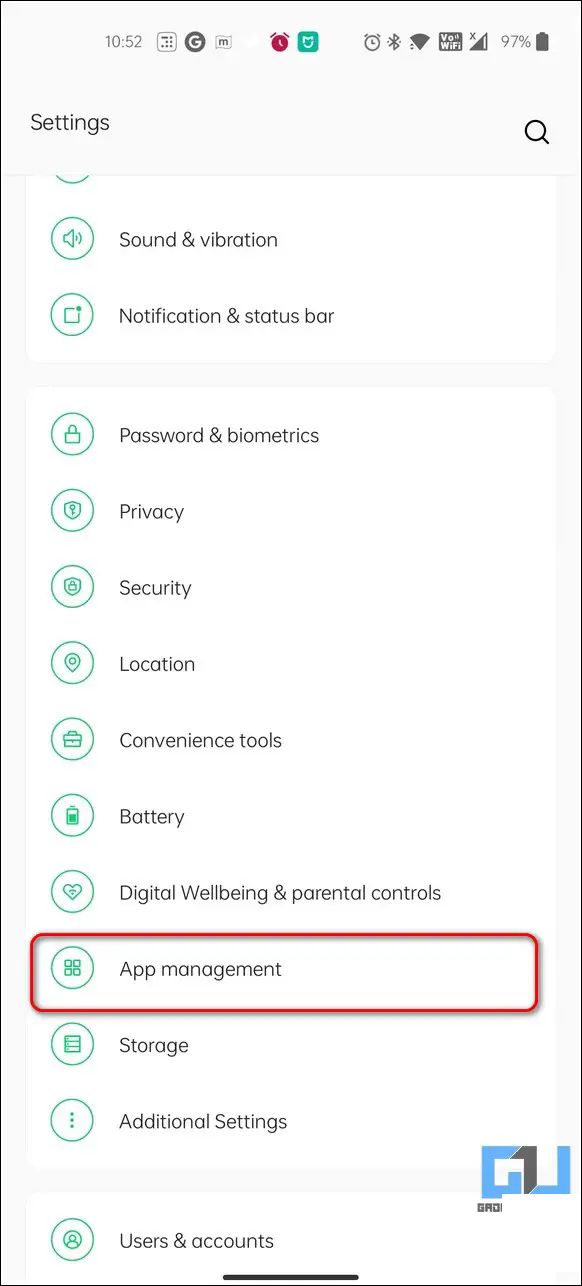
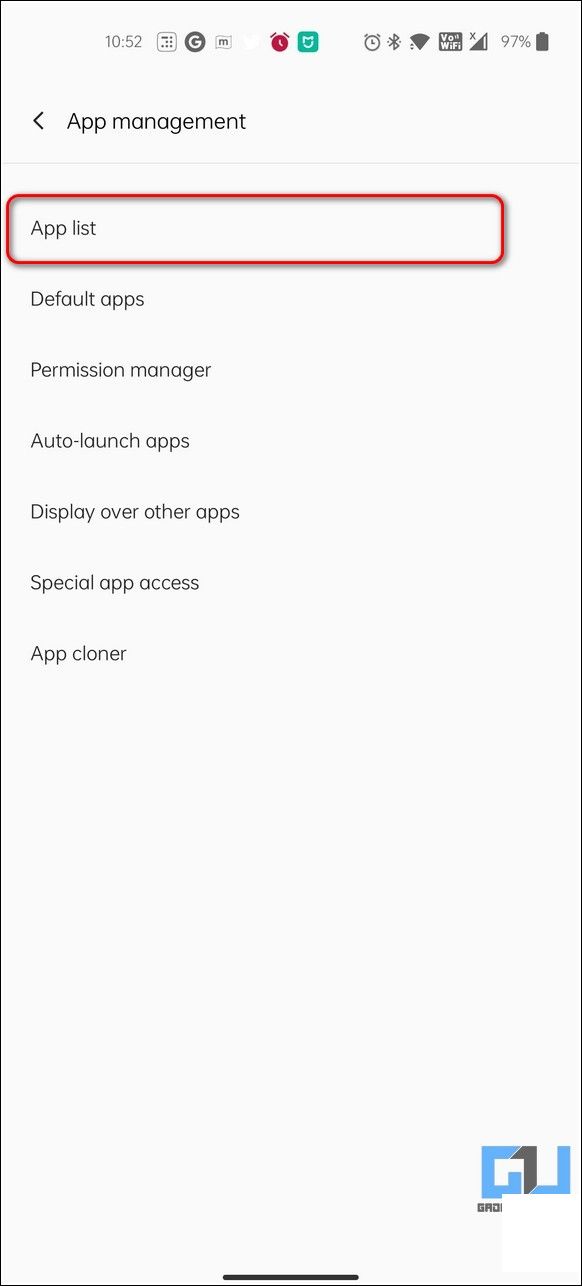

用Google Play Store删除应用
如果你无法从主页、应用抽屉或设置中卸载某个应用,那就像以下步骤,使用Google Play Store从你的手机中将其移除。
1. 打开Google Play Store,搜索你想卸载的应用。
2. 点击卸载按钮,让它从你的安卓手机上消失。

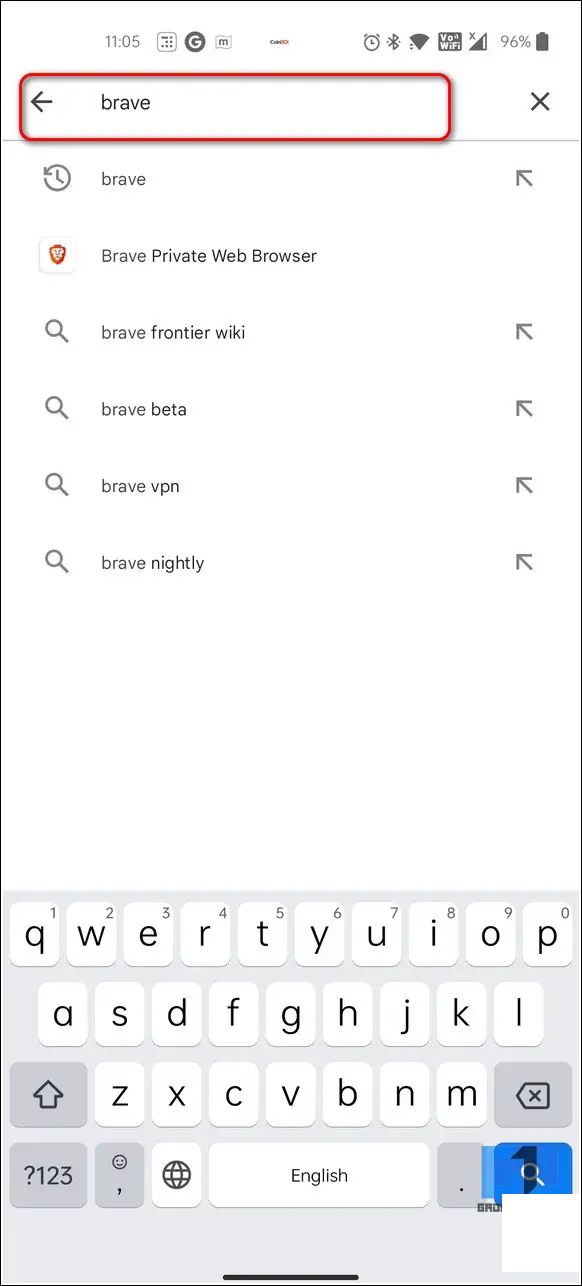

使用卸载器应用
有些第三方应用让你一键整理和删除应用。卸载器就是这样一个应用,它可以批量卸载用户和系统应用(如果适用),并显示应用占用的总空间。如下操作:
1. 从Google Play Store下载卸载器应用。
2. 打开它,勾选你想删除的APP。
3. 然后,点击底部右角的删除图标卸载选中的应用。
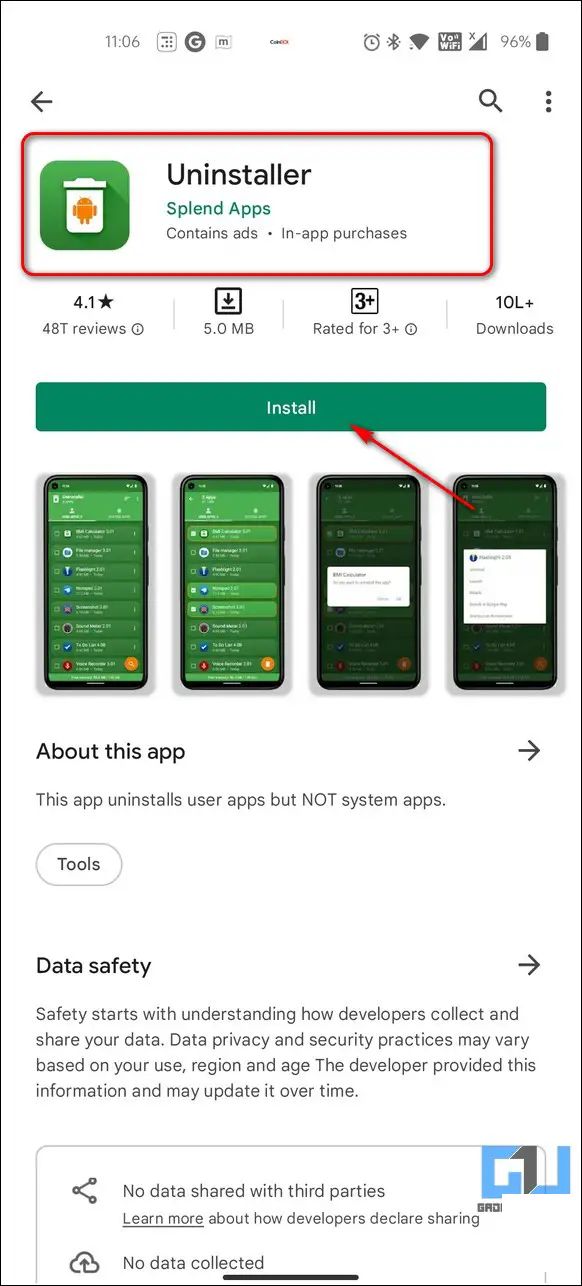

4. 如果你选择多个应用,它们将依次被卸载。

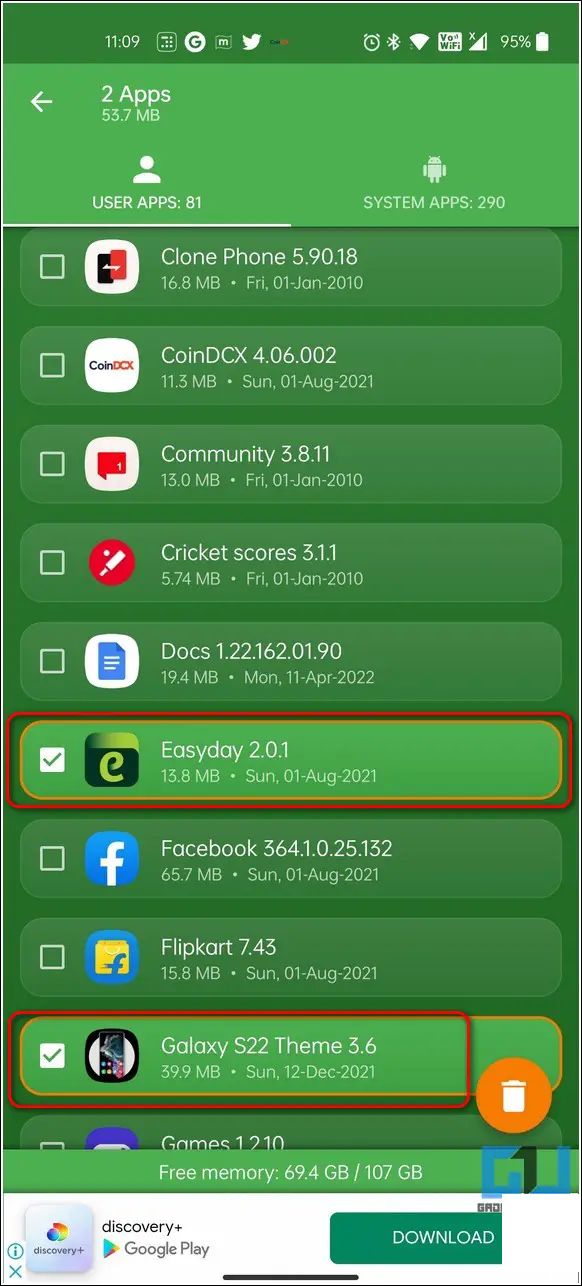
清除应用数据删除残留文件
Android把一个应用的数据和缓存文件占用的空间都汇总在“应用数据”下。清除不必要的空间的最有效方法之一就是删除这些临时文件,有时这些文件会积累到几GB。以下是如何在安卓上清除应用数据:
1. 打开设置应用,点击应用管理。
2. 接着,点击应用列表,滚动寻找相应的应用。
3. 点击存储使用情况,点击清除数据。
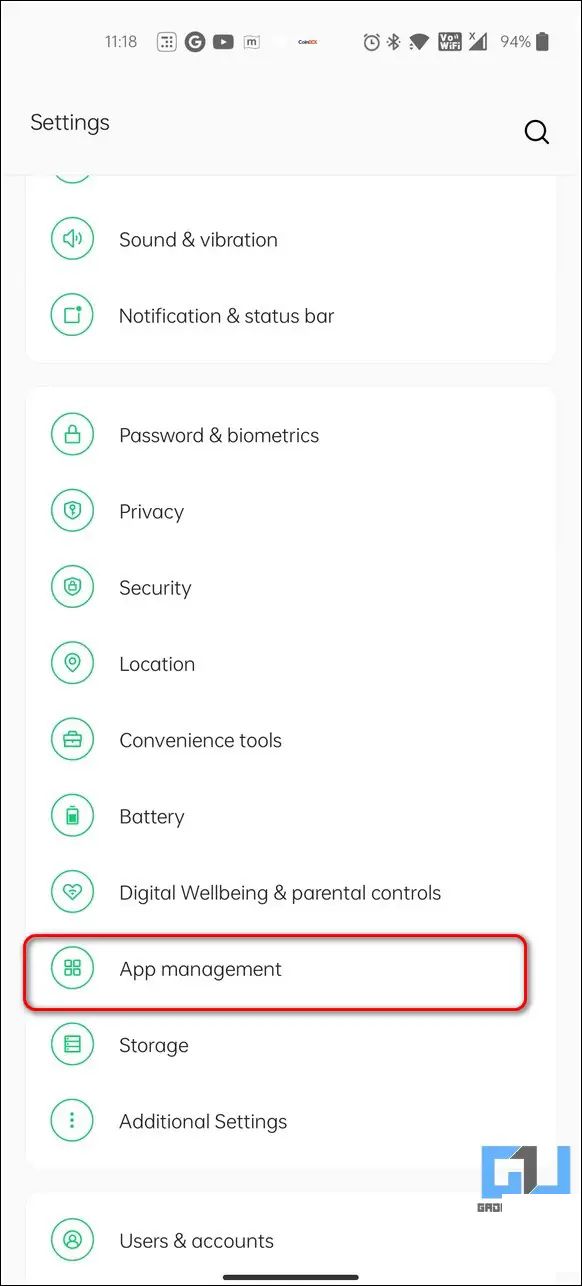
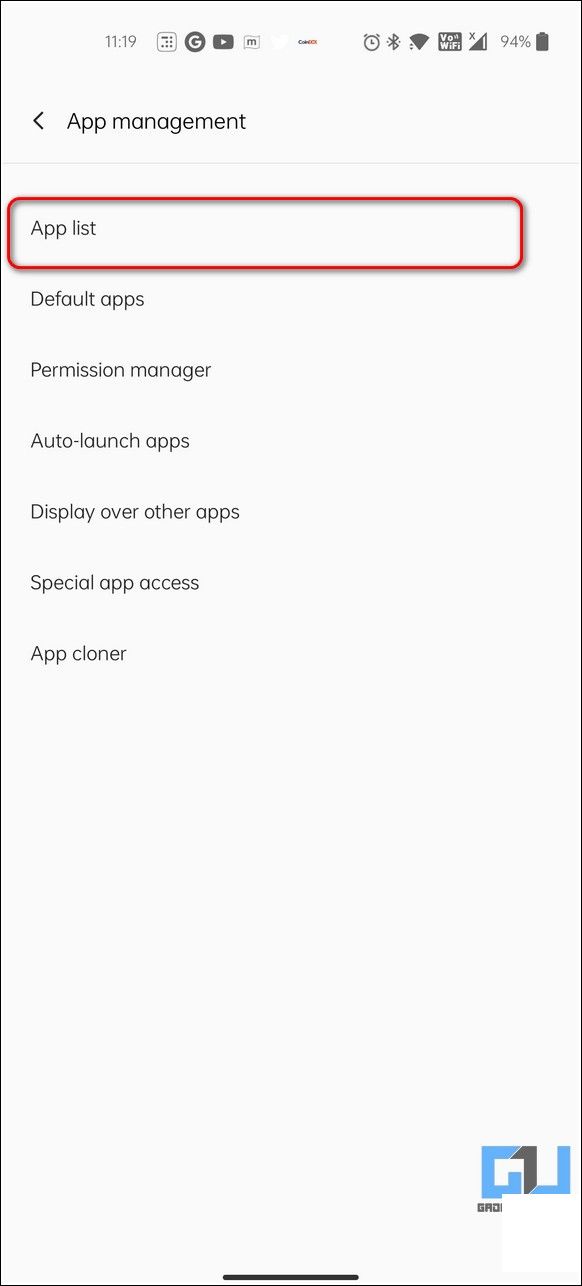

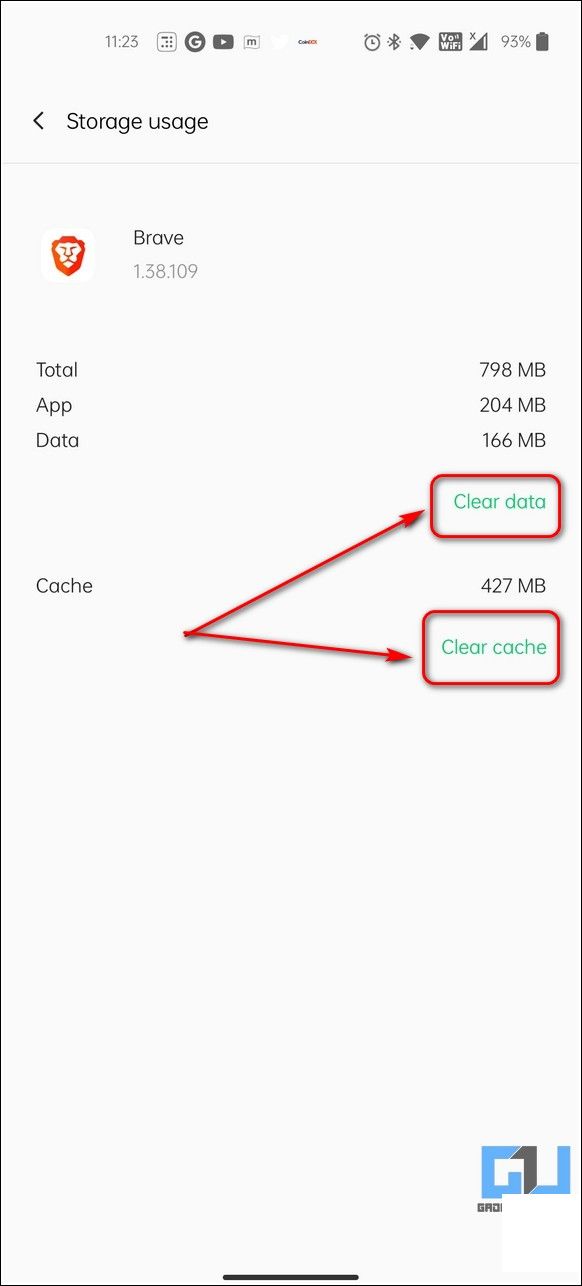
这将清除并删除已安装应用程序消耗的所有数据。现在你可以根据自己的需要选择保留或删除。请注意,这可能删除了尚未同步的重要文件和数据。
使用Google Files清除临时应用数据
Google Files是一个多功能文件管理器,它还允许你清除临时文件和应用程序缓存。以下是如何使用它来清理手机上应用程序占用的多余空间:
1. 在你的手机上安装Google Files。打开它,让它分析你的手机存储几秒钟。
2. 等待几秒钟,让应用分析你的设备内容。
3. 接下,点击底部左角的清理标签,定位到垃圾文件部分。
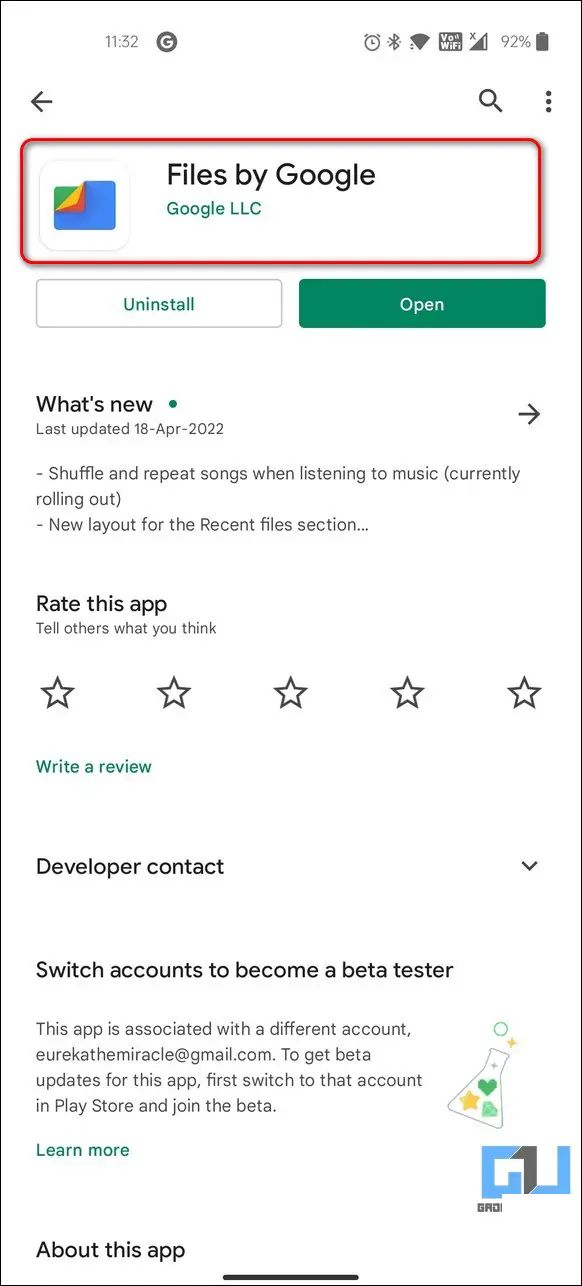
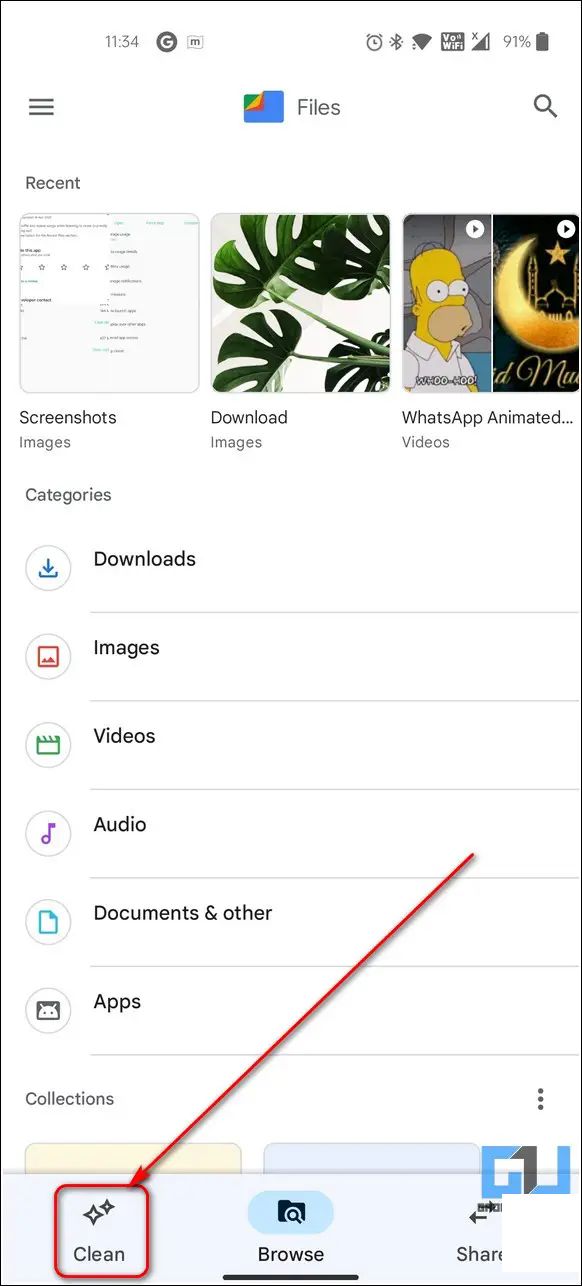

4. 然后,点击清除按钮,删除所有临时应用程序数据和残留文件。

用PC清理你的安卓手机
有时,删除应用可能留有残留数据。事实上,Android还提供了在卸载某些应用时(如Inshot)保留数据的选项;无意或有意中选择它,将保留这些文件。一个简单的删除它们的方法是使用你的桌面或笔记本电脑。
1. 使用兼容的USB线将你的安卓手机连接到电脑。然后,你可以在默认文件管理器应用中找不到的位置查找和删除特定应用的文件夹。
1. 连接你的安卓手机到电脑,将手机设置为传输文件。
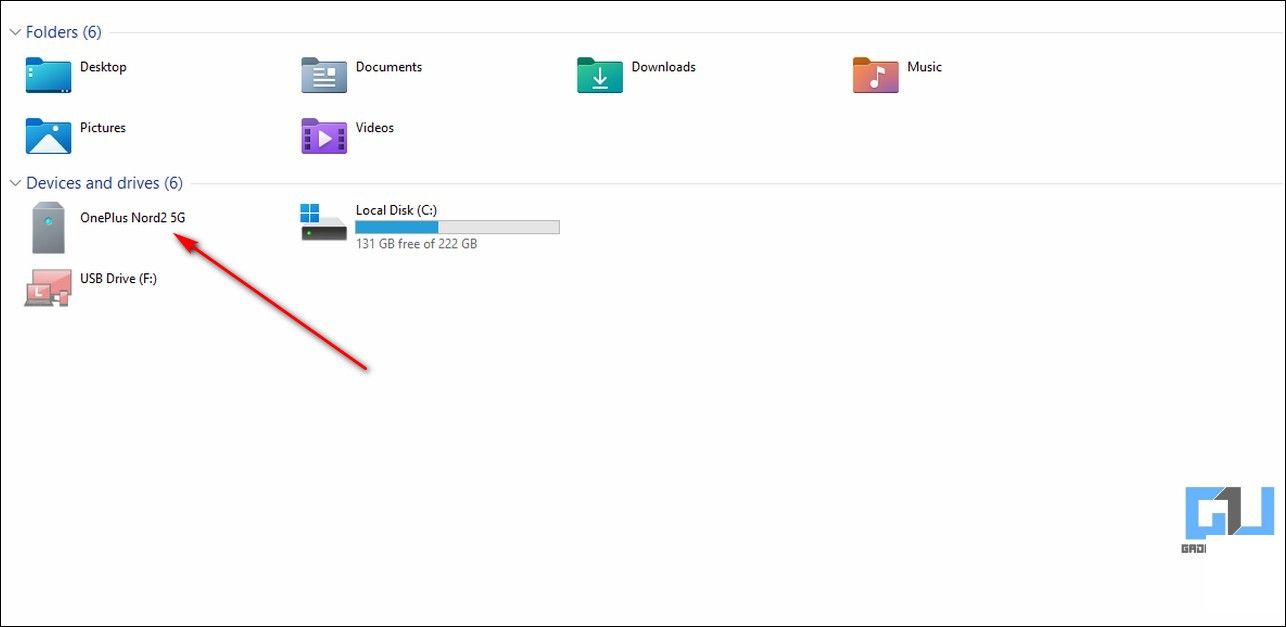
2. 现在,你将看到你的设备名出现在电脑驱动器部分。
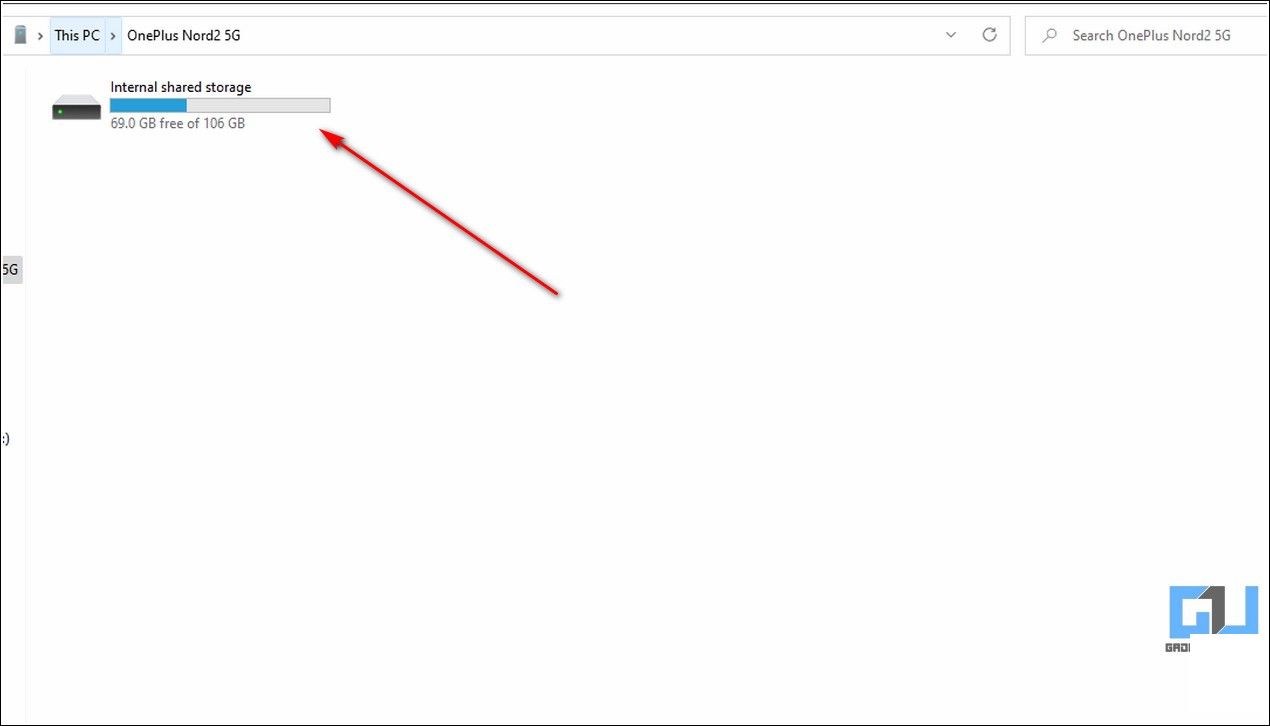
3. 打开设备存储,导航到以下路径:
内部共享存储>Android>Data


4. 现在,在搜索栏中搜索应用名称以找到其关联的包。
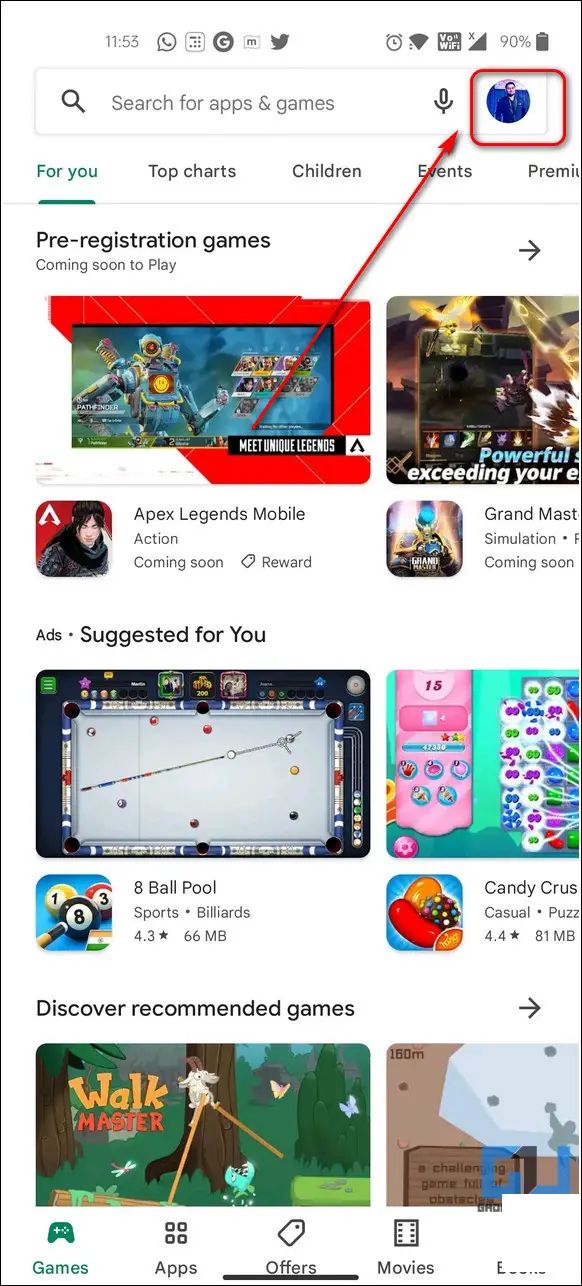
5. 删除应用程序的已安装包以删除所有相关临时文件。

从Play Store中删除应用痕迹
从Google Play Store安装的应用都会出现在你的下载历史和应用程序库中。如果你想彻底删除一个应用及其痕迹,请按照以下步骤从搜索历史中删除它:
1. 打开Google Play Store,点击右上角的个人资料图标。
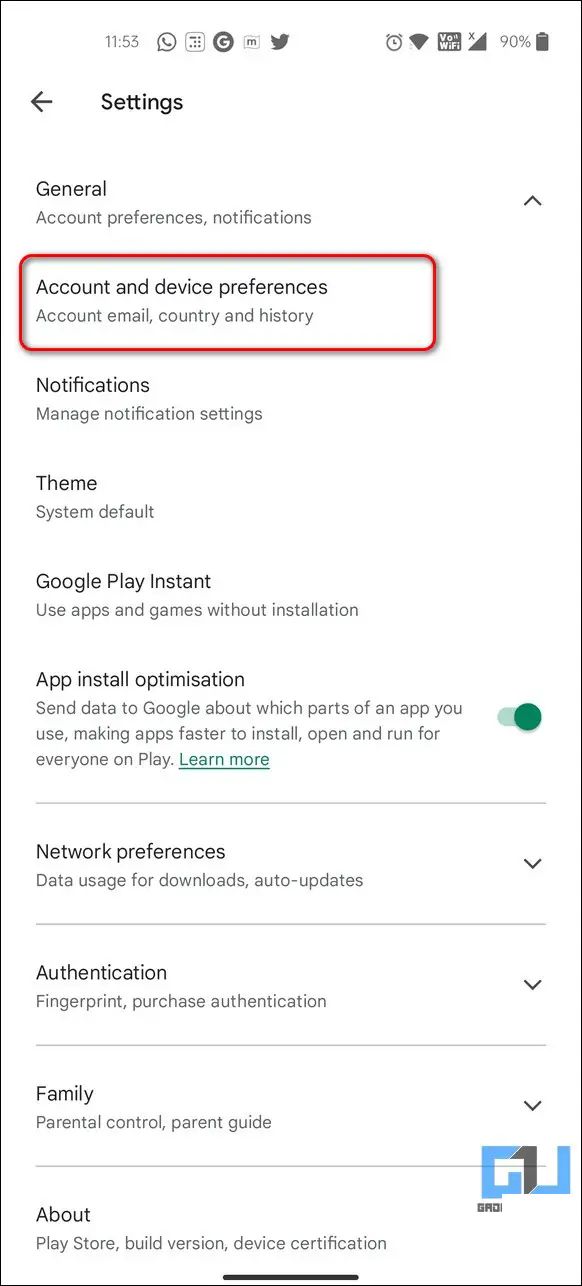
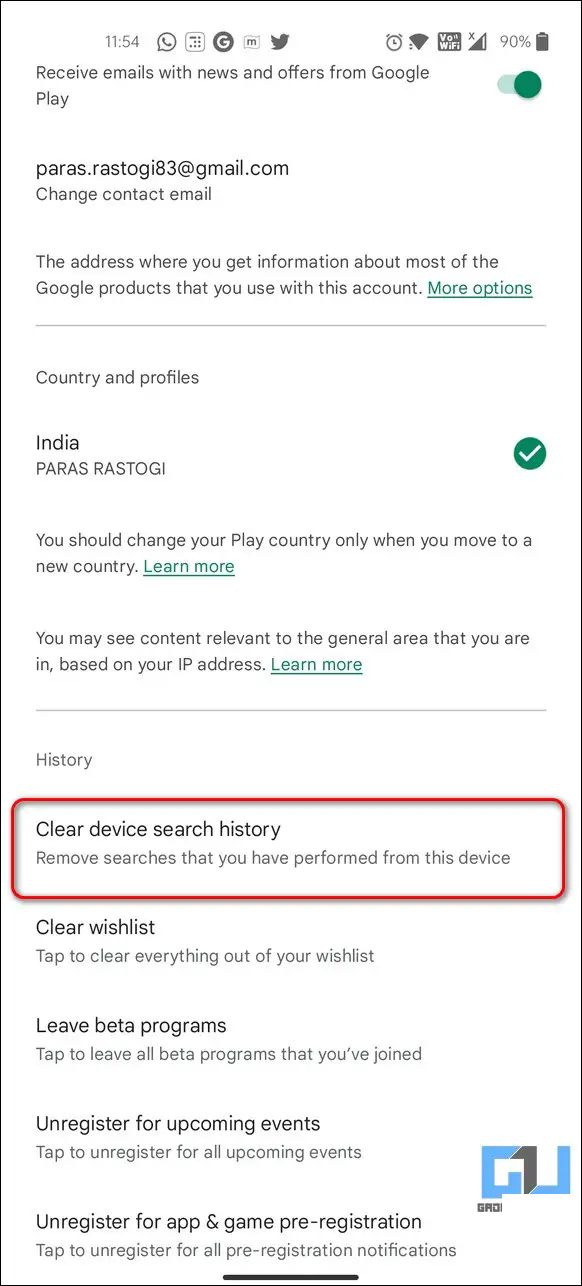
2. 点击设置,进入列表选项。

3. 展开通用选项,选择帐户和设备首选项。

4. 向下滚动到点击清除设备搜索历史选项,从Google Play Store中删除所有应用搜索。


此外,转到你的个人资料>管理应用和设备>管理。点击已安装下拉菜单,将其更改为不安装。选择你想要从应用程序库中删除的应用,点击右上角的垃圾桶图标,然后点击删除。


移除无法卸载的应用!
某些应用程序,如瘦身软件、系统应用和具有管理员权限的应用程序,可能会阻止自己在安卓系统中被卸载。这些应用程序可以通过设置禁用,移除设备管理员访问后删除,或通过ADB卸载。以下是如何移除无法卸载的应用的详细指南。


